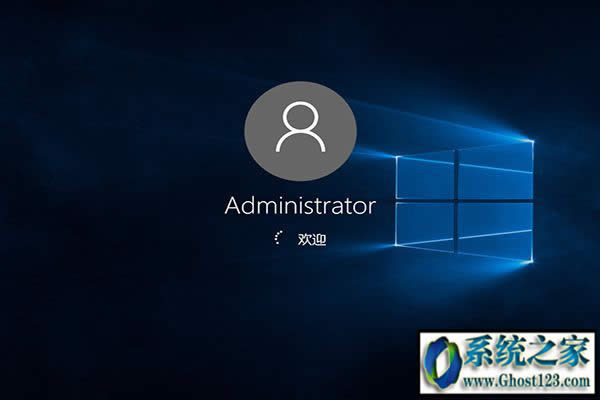怎么防范在Windows 10版本1809上访问C:驱动器
发布时间:2022-07-12 文章来源:xp下载站 浏览:
|
Windows 10是美国微软公司研发的跨平台及设备应用的操作系统。是微软发布的最后一个独立Windows版本。Windows 10共有7个发行版本,分别面向不同用户和设备。2014年10月1日,微软在旧金山召开新品发布会,对外展示了新一代Windows操作系统,将它命名为“Windows 10”,新系统的名称跳过了这个数字“9”。截止至2018年3月7日,Windows 10正式版已更新至秋季创意者10.0.16299.309版本,预览版已更新至春季创意者10.0.17120版本 如何防止在Windows 10版本1809上访问C:驱动器 将Windows保持在尖端形状并不是最简单的事情,特别是如果有几个用户每隔一段时间登录一台特定的计算机。 从技术上讲,他们对Windows系统所做的更改越多,被破坏的可能性就越大,这种情况大多发生在使用计算机的人不一定精通技术的情况下。 但是,Windows提供了一系列设置,可以防止特定用户更改系统配置,IT专业人员当然也非常了解这一点,特别是因为在企业环境中,这种方法几乎是必须的。 大多数IT管理员只是为他们希望在windows计算机上拥有有限功能的用户创建标准帐户,但Windows 10在这方面还带有其他一些功能。其中一个策略可以限制对系统上任何驱动器的访问,包括安装Windows的主分区。 该策略还存在于Windows 10 October 2018 Update(版本win10 1809)上,并且需要管理员帐户才能启用它。 首先,通过在“开始”菜单中键入gpedit.msc或按Windows键+ R后启动组策略编辑器。 组策略编辑器允许您在Windows中进行更改,这些更改不一定在“设置”中可用。它们是系统范围的策略,没有管理员帐户就无法更改,IT管理员通常会转向它们以管理其网络中的计算机。 在我们的示例中,我们需要编辑的策略可以在以下位置找到: Local Computer Policy > User Configuration > Administrative Templates > Windows Components > File Explorer 在屏幕的右侧,向下滚动以查找名为的策略: Prevent access to drives from My Computer 正如策略说明所述,您可以使用它来限制对特定驱动器的访问,但同时也阻止访问存储在主题上的文件夹和文件,而不管它们使用何种方法。 “如果启用此设置,用户可以在”我的电脑“或”文件资源管理器“中浏览所选驱动器的目录结构,但无法打开文件夹并访问内容。此外,他们无法使用“运行”对话框或“映射网络驱动器”对话框来查看这些驱动器上的目录。“ 默认情况下,此策略设置为“ 未配置”,因此单击“ 启用”切换,然后在“ 选项”字段中配置其他参数。 该策略允许您在一系列预定义设置之间进行选择,例如限制对所有驱动器的访问,不限制对任何驱动器的访问,或仅限制对特定驱动器的访问。没有办法阻止用户浏览两个驱动器。 启用此策略后,每当用户尝试访问锁定的驱动器时,他们都会看到一条错误消息,内容如下: “ 由于对此计算机的限制,此操作已被取消。请联系您的系统管理员。 ” 这将影响所有登录计算机的用户,并且授予对锁定驱动器的访问权限的唯一方法是完全删除该策略。 如果要在以后取消阻止驱动器,可以按照上述步骤操作,然后将策略设置为“ 未配置”或“ 已禁用”。此外,您还可以设置相同的策略,以限制对任何驱动器的访问。 更改策略不需要重新启动系统,无论Windows 10版本如何,新设置都会立即生效。 Windows 10系统成为了智能手机、PC、平板、Xbox One、物联网和其他各种办公设备的心脏,使设备之间提供无缝的操作体验。 |